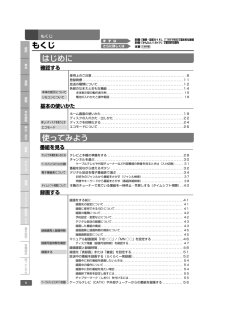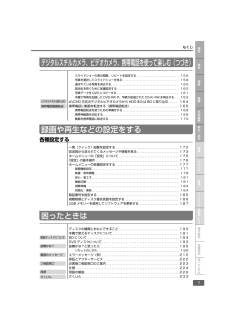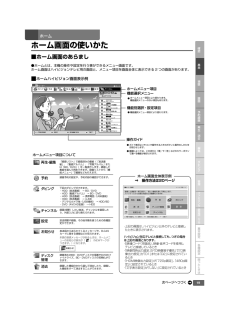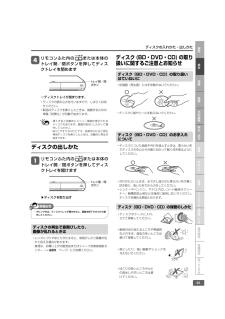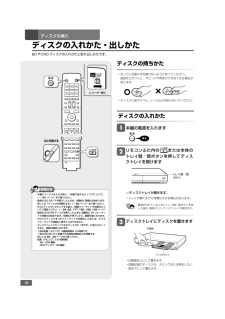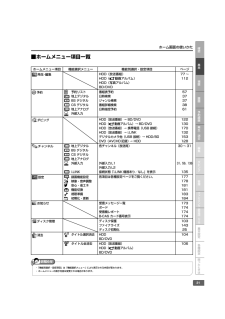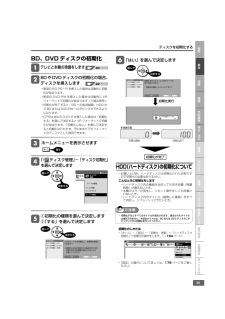Q&A
取扱説明書・マニュアル (文書検索対応分のみ)
"初期化"2 件の検索結果
"初期化"30 - 40 件目を表示
全般
質問者が納得DVDレンズとBDレンズは別々についてます。BD側のレーザーパワーの低下などの不具合が考えられます。修理依頼するより方法はないと思いますよ。クリーニングしてみるのも 一つの方法ですが、、
5298日前view245
全般
質問者が納得まず、デジタル放送はVRフォーマットでしかダビングできません。次にダビングしたDVD-Rを他のレコーダーで見る場合は、ダビングをしたレコーダーで「メニュー」→「ディスク管理」→「ファイナライズ」と進んでファイナライズを実行してください。こうすることで他のレコーダーでも見れるようになります。ただパソコンでデジタル放送を見る場合、機種によってはデジタル放送を見るためのアプリケーションが必要な場合があるので、その場合はインストールしていただければ見れると思います。
5796日前view42
背厚 10.1mm2ご自分で接続・設定を行う・ アンテナ線の接続やテレビとの接続は別冊の取扱説明書 番組を選局する 30電子番組表を使ってデジタル放送の番組を選局する 36録画をする前に知っていただきたいこと 41録画画質と録画時間の関係について 45、48~50現在放送されている番組を録画する(らくらく一発録画) 52ケーブルテレビ(CATV)や外部チューナーから番組を録画する 56録画を行う・ 録画したい番組を選局して、録画ボタンを押すだけで録画できます。予約録画を行う・ デジタル放送は、電子番組表を使って予約できます。Help電子番組表を使ってデジタル放送を予約する(らくらく予約) 57地上アナログ放送を予約録画する(日時指定予約など) 61ケーブルテレビ(CATV)や外部チューナーから番組を予約する 63録画した番組を再生する 82音楽用CDを再生する 89市販のBDビデオやDVDビデオを再生する 90早送りやスローなど再生時の便利機能 94録画した番組を消す 104録画した番組などを再生する・ 録画した番組の再生や市販のBDビデオやDVDビデオの再生ができます。 再生中の便利機能も試...
4確認基本視聴録画編集ダビング管理再生・消去困 たときは各種設定フ ミリンク基本設定携帯電話・カメラ予約録画はじめに使用上のご注意 . ...........................................................8登録商標 ............................................................... .11放送の種類について ......................................................12各部のなまえとおもな機能 ................................................14本体表示部の動作表示例 ...................................................... 15電池の入れかたと操作範囲 .................................................... 18確認する もくじもくじ別冊 「接続・設定...
7確認基本視聴録画編集ダビング管理再生・消去困 たときは各種設定フ ミリンク基本設定携帯電話・カメラ予約録画もくじ各種設定する 録画や再生などの設定をする一発(クイック)起動を設定する ........................................172放送局から送られてくるメッセージや情報を見る ...........................173ホームメニューの「設定」について ......................................175「設定」の基本操作 .....................................................176ホームメニューの各種設定をする ........................................177録画機能設定 .............................................................. 1 77映像・音声調整 ....................................
10使用上のご注意次のような場所には置かないでください。• 本体後面の冷却用ファンや通風口をふさぐような狭いところ• 本体前面の扉が開けられないようなところ• 傾いたところ(水平に置いてください)• 振動の激しいところ(振動や衝撃は与えないでください)• 湿度の高いところ• 温度差の激しいところ 以下のような温度差の激しいところに設置すると、「つゆつき(結露)」が起こる場合があります。· 暖房をつけた直後。· 湯気や湿気が立ちこめている部屋に置いてあるとき。· 冷えた場所(部屋)から急に暖かい部屋に移動したとき。 本機の内部につゆつきが起こったままお使いになると、HDD(ハードディスク)に傷が付いて故障の原因になります。室内の温度変化は、毎時10℃以下に保つことをおすすめします。 つゆがつくと 信号が読み取れず、この製品が正常な動作をしないことがあります。 つゆをとるには 電源を切り、つゆがなくなるまで放置してください。そのままご使用になると、故障の原因になります。電源が入っているときは次の点にご注意ください。• 電源プラグをコンセントから抜かない• 本機を設置してある場所のブレーカーを落と...
19確認視聴録画編集ダビング管理再生・消去困 たときは各種設定フ ミリンク基本設定携帯電話・カメラ予約録画基本レコーダーNEWお知らせNEWホームで項目を選択 を押す 前の画面に戻る で終了地上デジタルXXX AB1ステーション▲●■▲純愛ドラマ総集編××●×名曲リクエスト 20●●●●テレビでお買い物××××勇者の食卓■■■■コレクション F▲▲▲▲J ショップ■▲■▲ゴルフトーナメント●■●▲映画「八代将軍5」▲▲●●映画「夏のワルツ」20010110210314115116117118119112345678910地上DCS BS 地上A消 去お知らせ設 定ダビングディスク管理再生・編集予 約チャンネル● ● ガイド表示はリモコンで操作するときのボタンと操作のしかたをお知らせします。 画面によっては、このほかに「青」や「赤」などのカラーボタンで選べる機能が表示されます。● ホームメニュー項目により変わります。機能選択メニューのない項目もあります。● 機能選択メニュー項目により変わります。● ● ガイド表示はリモコンで操作するときのボタンと操作のしかたをお知らせします。 画面によっては、このほかに「青」や...
23ディスクの入れかた・出しかた確認視聴録画編集ダビング管理再生・消去困 たときは各種設定フ ミリンク基本設定携帯電話・カメラ予約録画基本• レンズにゴミやほこりがたまると、音飛びしたり画像が乱れて見える場合があります。 修理は、お買い上げの販売店またはシャープお客様相談センター(→223 ページ)にご依頼ください。ディスクの再生で音飛びしたり、画像が乱れるときは⇨ディスクトレイが閉まります。リモコンふた内の または本体のトレイ開/閉ボタンを押してディスクトレイを閉めますトレイ開/閉ボタン• ディスクの読み込みを行いますので、しばらくお待ちください。• 新品のディスクを挿入したときは、録画するための準備「初期化」が自動で始まります。・挿入すると自動的にメニュー画面が表示されるディスクもあります。画面の指示にしたがって操作してください。・BDビデオやDVDビデオ、音楽用CDなど再生専用ディスクを挿入したときは、自動的に再生が始まります。▼ディスクを取り出すディスクの出しかたリモコンふた内の または本体のトレイ開/閉ボタンを押してディスクトレイを開けます・ ダビング中は、ディスクトレイが開きません。画面を終了さ...
24初期化・ ダビングした DVD ディスクを VR フォーマットに対応していない機器で再生したい場合は、ダビングをする前に DVD-RW/-Rを「ビデオフォーマット」で初期化することをおすすめします。 ただし、ダビング(録画)制限のあるデジタル放送は、「ビデオフォーマット」で初期化した DVD ディスクにはダビングできません。・ 工場出荷時設定では、新品の DVD-RW ディスクを挿入すると自動的に「VR フォーマット」で初期化されます。新品の DVD-RW をビデオフォーマットで初期化、あるいは新品の DVD-R を VR フォーマットで使いたい場合にのみ初期化操作を行ってください。・ 初期化をすると、「タイトル保護設定」( →102ページ)されたものも含めてそれまでに記録された番組がすべて消去されます。内容をよくご確認のうえ、初期化してください。・ 他社のレコーダーで録画した BD-RE を挿入したときも、「初期化する」「ディスク取り出し」と表示されることがあります。「初期化する」を選ぶとディスクの内容が全て消去されます。消去したくない場合は、「ディスク取り出し」を選んで決定してください。・「ディスク...
22トレイ開/閉ボタンリモコンふた内の または本体のトレイ開/閉ボタンを押してディスクトレイを開けますディスクの挿入BD や DVD ディスクの入れかたと取り出しかたです。• 光っている面に手を触れないように持ってください。 指紋などがつくと、ダビングや再生ができなくなる場合があります。• ディスクに紙やラベル、シールなどを貼らないでください。ディスクの持ちかたディスクの入れかた本機の電源を入れます・ 本機にディスクを入れる前に、「本機で使えるディスクについて」 (→191ページ)をご覧ください。・ 新品のBD-RE/-Rを挿入したときは、自動的に初期化が始まります。詳しくは「ディスクを初期化する」(→24ページ)をご覧ください。・ DVD ディスクにダビングする前に、録画フォーマットや初期化についてご確認ください。(→24、25、177、190、192、193ページ)・ 新品の DVD-RW ディスクを挿入したときは、自動的に VR フォーマットで初期化が始まります。初期化が完了したら、録画可能になります。 DVD-RディスクをVRフォーマットで初期化したあとは、ビデオフォーマットで初期化し直すことは...
21ホーム画面の使いかた確認視聴録画編集ダビング管理再生・消去困 たときは各種設定フ ミリンク基本設定携帯電話・カメラ予約録画基本■ホームメニュー項目一覧ホームメニュー項目 機能選択メニュー 機能別選択・設定項目ページ再生・編集HDD(放送番組)HDD(動画アルバム)HDD(写真アルバム)BD/DVD77 ~112予約 予約リスト地上D 地上デジタルBS BS デジタルCS CS デジタル地上A 地上アナログ 外部入力番組表予約日時検索ジャンル検索番組詳細検索日時指定予約5737373861ダビングHDD(放送番組)→ BD/DVDHDD(動画アルバム)→ BD/DVDHDD(放送番組)→ 携帯電話(USB 接続)HDD(放送番組)→ i.LINKデジタルカメラ他(USB 接続)→ HDD/BDDVD(AVCHD 記録) → HDD122130170132153128チャンネル地上D 地上デジタルBS BS デジタルCS CS デジタル地上A 地上アナログ 外部入力 i.LINK i.LINK 各チャンネル(放送局) 外部入力 L1外部入力 L2接続状態「i.LINK 機器あり/なし」...
25ディスクを初期化する確認視聴録画編集ダビング管理再生・消去困 たときは各種設定フ ミリンク基本設定携帯電話・カメラ予約録画基本「 ディスク管理」- 「ディスク初期化」を選んで決定します①初期化の種類を選んで決定します②「する」を選んで決定しますこのBD-REを初期化し、未使用の状態にしますか?※初期化には5分程度かかる場合があります。 初期化中は予約録画が実行されないので 注意してください。 BD初期化DVD初期化(VR)DVD初期化(ビデオ)DVD初期化(写真)する しない「はい」を選んで決定します初期化実行BDやDVDディスクの初期化の場合、ディスクを挿入しますホームメニューを表示させますテレビと本機の準備をしますBD、DVD ディスクの初期化28ページ22ページ本体表示部初期化開始 初期化終了選んで決定する選んで決定する• 新品のBD-RE/-Rを挿入 した場合は自動的に初期化が始まります。• 新品のDVD-RWを挿入した場合は自動的にVRフォーマットで初期化が始まります(工場出荷時)。• 初期化が完了すると、BD への放送録画、HDD から BD または DVD-RW へのダビングができるようにな...
- 1